Раздел: Документация
0 ... 50 51 52 53 54 55 56 ... 149 j Create New Drawing 1-. Q 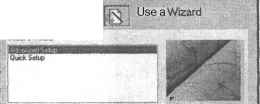 : We«d 0«ctiptrcri.... Sets the units, angle, angle measure, angle direction, and area for your new drawing- Based on the template acadiso.dwt. . Г~"~1 I \ Рис. 8.4. AutoCAD предлагает на выбор два мастера настройки QuickSetup  % .the u«t of Mettuemmt ГТ [ Jjrbrpei"! Отмена ] Рис. 8.5. Страница мастера Quick Setup для выбора единиц измерения Установив соответствующий переключатель на этой странице, вы зададите единицы чертежа. По умолчанию предлагаются десятичные единицы, что нам подходит. Поэтому щелкните на кнопке Next (Далее). 3. Появится вторая страница мастера, которая предназначена для выбора границ чертежа (рис. 8.6). Введите рассчитанные исходя из размеров конструкции и листаопределяющие размеры чертежа по горизонтали (параметр Width) и по вертикали (параметр Length), а затем щелкните на кнопке Finish (Готово). Вы уже знаете, что с помощью кнопки Back (Назад) можно вернуться к предыдущей странице мастера. ПРИМЕЧАНИЕ Вас не должны смущать несколько необычные названия полей: Width и Length. Хотя слово «length» (длина), как правило, ассоциируется с большим размером объекта, в данном случае обозначенное им поле задает координату Y, с которой в AutoCAD принято связывать меньший размер объекта. QuickSetup Unit ► Ares  the nil. ШтМ штгт(егЩггйя 12W*Ar? flnrj 3 under terefo  i Рис. 8.6.мастера Quick для определения границ чертежа 4. После того как будут заданы границы чертежа, выполните команду Zoom All (Зумировать все) для его полного отображения на экране. Мастер Advanced Setup (Детальная подготовка) выполняет те же функции, что и мастер Quick Setup (Быстрая подготовка), и, кроме того, позволяет устанавливать точность измерения, а также некоторые дополнительные параметры. Выбор мастера приводит к открытию серии страниц, соответствующих этапам установки параметров чертежа. Первая страница мастера показана на рис. 8.7. Advanced Setup 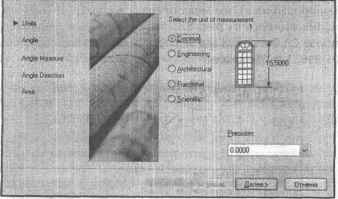 Рис. 8.7. Страница мастера Advanced Setup для выбора единиц измерения С помощью мастера Advanced Setup (Детальная подготовка) можно последовательно установить следующие параметры (их назначение рассмотрено выше): •Units (Единицы) — единицы и точность измерения линейных величин; •Angle (Угол) — единицы и точность измерения величин углов; •Angle Measure (Нулевой угол) — значение нулевого угла; •Angle Direction (Направление нулевого угла) — отсчет углов; •Area (Область рисования) — ширина и длина области рисования. Теперь можно было бы продолжить установку параметров чертежа, но так как в данном случае речь идет об упражнении, закройте чертеж, не сохраняя его. Шаблоны чертежей Чтобы при создании каждого нового чертежа вам не приходилось выполнять настройку заново, рекомендуем разработать один или несколько шаблонов чертежей либо использовать шаблоны, поставляемые с AutoCAD (они хранятся в файлах .dwt). Каждый когда вы создаете новый чертеж, программа копирует указанный вами шаблон и применяет его для настройки графической среды. В шаблоне, как правило, нет никаких геометрических фигур, это просто «чистый лист» с предварительно установленными начальными параметрами (Units, Limits, Layers, Unetypes, Lineweights, Colors и др.). В некоторых шаблонах имеются ссылки на блоки с основной надписью и рамкой, а также установки для печати. Если создается несколько чертежей, в которых используются одинаковые приемы нанесения размеров, имеет смысл заложить в шаблон стили размеров. Некоторые шаблоны чертежей, входящие в состав AutoCAD, имеют свои стили размеров. Однако ни в одном из них не созданы слои и не загружены типы линий. Если в начале работы над новым чертежом открывается диалоговое окно Select Template (Выбор шаблона), вы можете сразу же выбрать шаблон из предлагаемого списка, показанного на рис. 8.8 (это список имен шаблонов, находящихся в папке Template: С:\ Documents and Settings\...\Local Seffings\Application Data\Autodesk\ AutoCAD 2005\R16.1\enu\Template). Ш Create New Drawing Use a Template Acad -named plot styles, dwt Acad, dwt Aoadso -named pbtgtetwt в a (portrait) -cola dependent pbt stytetdM j Ara a (portrait) -named plot styles, dwt I Ana a -color dependent pbt t>yte».dwt Щ . , fflroal riieimtiotirf(meLiic) drawing tertipiaie; Utes Cbbr Dependent Plot  Рис 8.8. Список шаблонов чертежа 0 ... 50 51 52 53 54 55 56 ... 149
|
